- Vapor es uno de los mejores y más confiables paquetes de clientes de juegos, pero aún arroja mensajes de error ocasionales.
- Aquí analizamos algunas de las soluciones más probables para Steam Error 118.
- Para obtener más guías de solución de problemas, asegúrese de consultar nuestra centro de Steam dedicado.
- Para artículos aún más interesantes, consulte nuestro Página de Steam.

- Limitador de CPU, RAM y red con hot tab killer
- Integrado con Twitch, Discord, Instagram, Twitter y Messengers directamente
- Controles de sonido integrados y música personalizada
- Temas de color personalizados por Razer Chroma y forzar páginas oscuras
- VPN gratuito y bloqueador de anuncios
- Descarga Opera GX
El código de error 118 de Steam es un problema que puede surgir para algunos usuarios cuando intentan abrir la tienda o la biblioteca de Steam. El mensaje de error dice:
No se puede conectar al servidor. Es posible que el servidor esté desconectado o que no esté conectado a Internet.
Como consecuencia, los usuarios no pueden acceder a Steam Store o Library.
Echa un vistazo a estas posibles soluciones para el código de error 118 de Steam
1. Reiniciar el enrutador
Primero, reinicie su enrutador. Para hacerlo, desenchufe el enrutador de la pared. Espere unos minutos antes de volver a enchufar el enrutador. Luego, espere unos minutos más antes de abrir Steam.
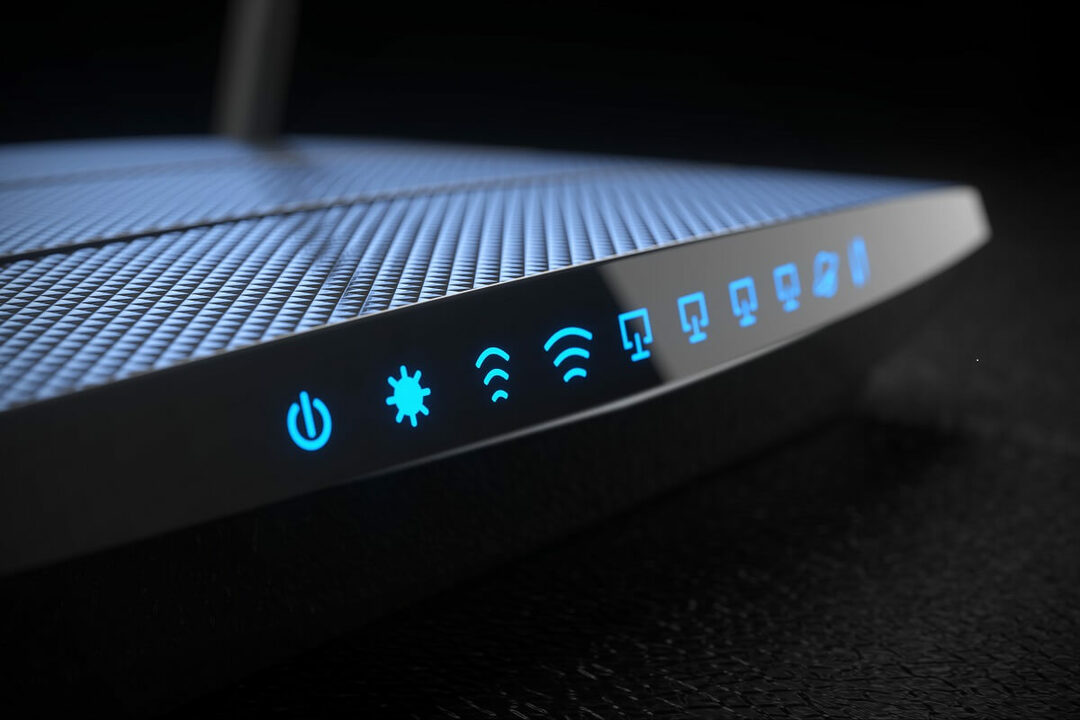
2. Windows de arranque limpio
- Los programas y software de terceros en conflicto pueden generar el código de error 118 de Steam, que se resolverá con un inicio limpio.
- Para limpiar el arranque de Windows 10, inicie Ejecutar con la tecla de Windows + el método abreviado de teclado R.
- Tipo msconfig en Ejecutar y haga clic OK para abrir la ventana que se muestra en la imagen directamente debajo.
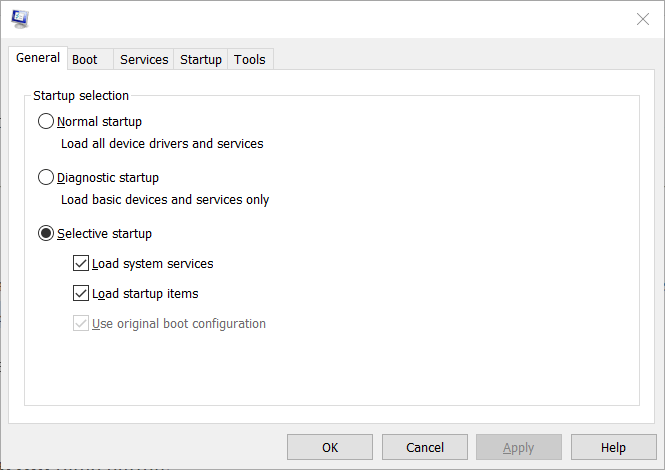
- En la pestaña General, seleccione el Inicio selectivo boton de radio.
- Desmarque la Cargar inicio seleccionado casilla de verificación.
- Selecciona el Servicios del sistema de carga y Usar la configuración de arranque original configuraciones allí.
- Haga clic en la pestaña Servicios que se muestra directamente a continuación.
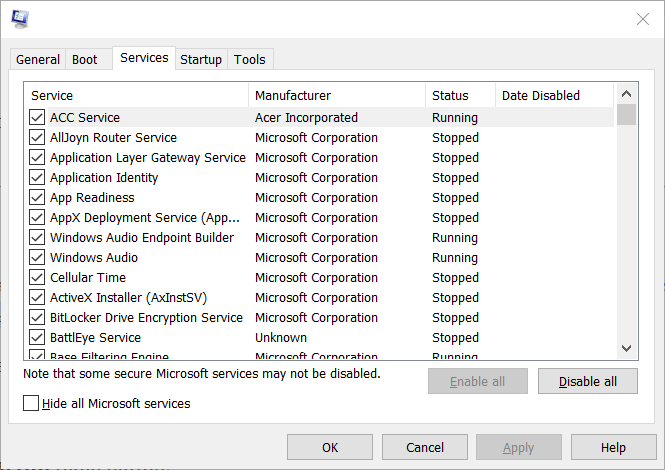
- Allí seleccione el Ocultar todo Microsoftservicios casilla de verificación, que elimina más servicios esenciales de la lista.
- Luego seleccione el Desactivar todo opción para anular la selección de todos los servicios de terceros.
- A continuación, haga clic en el Solicitar opción.
- presione el OK para salir de la ventana.
- Hacer clic Reanudar en el cuadro de diálogo que aparece.
Abra Steam después de iniciar Windows de forma limpia. Si ahora se resuelve el código de error 118 de Steam, uno de los programas o servicios de inicio de terceros estaba en conflicto con Steam.
Deberá averiguar exactamente qué programa o servicio está en conflicto con el software restaurando los elementos de inicio de uno en uno. Alternativamente, puede dejar la configuración de arranque como está.
3. Compruebe si el Firewall de Windows Defender está bloqueando Steam
- La Firewall de Windows Defender podría estar bloqueando Steam.
- Para verificar, presione la tecla de Windows + tecla de acceso rápido S para abrir la utilidad de búsqueda.
- Tipo cortafuegos en el cuadro de búsqueda que se abre.
- Haga clic en Firewall de Windows Defender para abrir el Panel de control applet para ello.
- Hacer clic Permitir una aplicación o función a través del Firewall de Windows Defender a la izquierda del subprograma del cortafuegos.
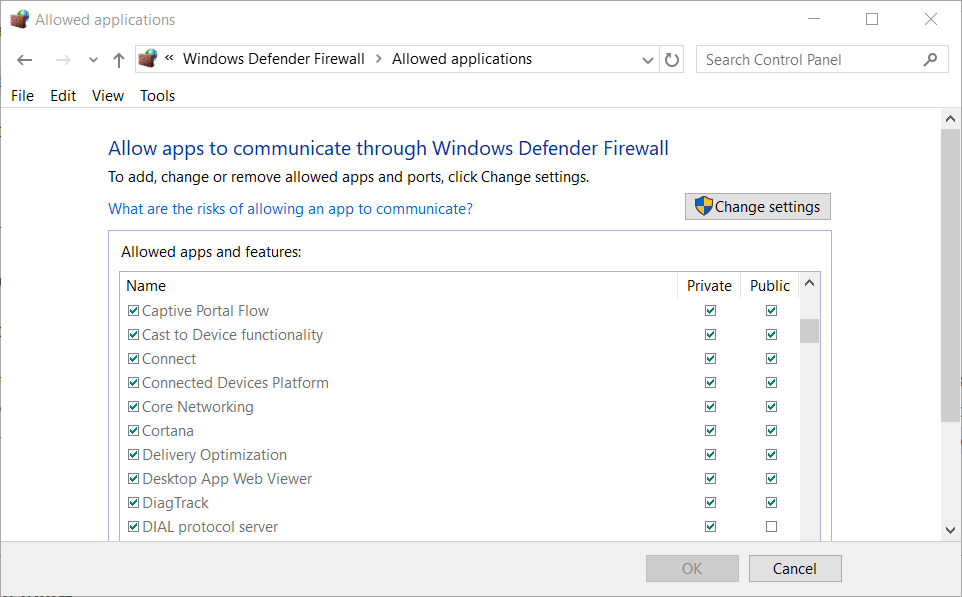
- Hacer clic Cambiar la configuración para ajustar la aplicación de firewallpermisos en el lado izquierdo de la ventana.
- Entonces compruebe que el Público y Privado Las casillas de verificación para el cliente de Steam están seleccionadas. Si no es así, seleccione ambas casillas de verificación.
- Haga clic en el OK para salir de la ventana.
Algunas utilidades antivirus de terceros también tienen cortafuegos. Por lo tanto, es posible que algunos usuarios deban deshabilitar sus utilidades antivirus de terceros. Para ello, haga clic con el botón derecho en el icono de prueba del sistema del software antivirus para abrir su Menú de contexto.
Ese menú contextual probablemente incluirá una opción de desactivación que desactivará el software antivirus. También puede haber una opción más específica para deshabilitar el firewall de la utilidad antivirus en su menú contextual.
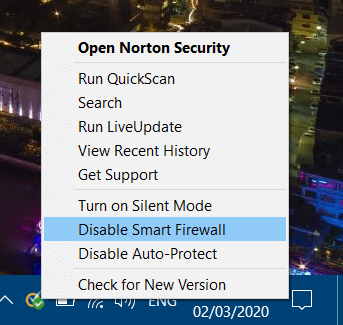
4. Ejecutar un análisis antivirus
- Un virus también puede ser responsable del Código de error 118 de Steam.
- Para escanear con la utilidad antivirus predeterminada de Windows 10, presione la tecla de Windows + tecla de acceso rápido S.
- Ingrese la palabra clave Seguridad de Windowsy luego haga clic en esa aplicación para abrirla.
- Hacer clic Opciones de escaneo en la pestaña Protección contra virus y amenazas que se muestra directamente a continuación.

- Selecciona el Análisis completo opción.
- presione el Escanear ahora botón.
Esas son algunas de las resoluciones que podrían corregir el Código de error 118 de Steam. Sin embargo, si ninguna de las resoluciones anteriores funciona, verifique si Steam está inactivo en Downdetector.com. Es posible que haya una interrupción del servidor Steam que los usuarios no puedan solucionar.
Preguntas frecuentes
Sí, descargar, instalar y usar Steam es completamente gratis, sin ningún costo oculto.
Evitar que Steam se inicie en el inicio es bastante simple. Simplemente siga los pasos escritos en esta guía.
Sí, encontrar contactos que también utilicen Steam es increíblemente sencillo. Simplemente siga los pasos mencionados en este artículo detallado.


